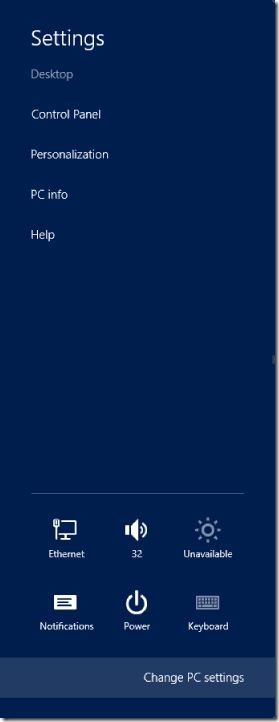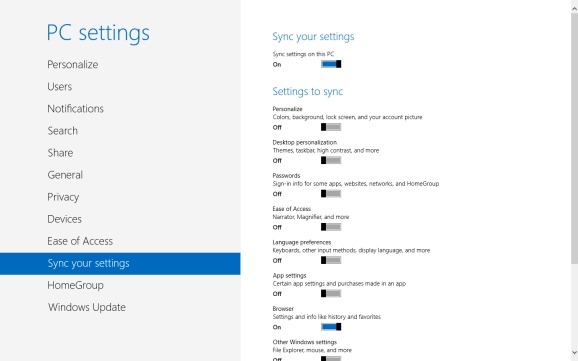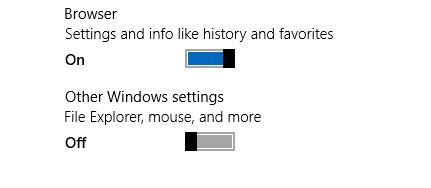hvordan synkronisere internet explorer historie og favoritter i vinduerne 8, næsten alle større webbrowsere herunder mozilla firefox, google krom og opera - brugere synkronisere deres bookmarks, passwords og kigger historie på tværs af flere computere.af en eller anden grund, internet explorer mangler dette træk, og der er ikke nogen gode redskaber til at gøre det samme. heldigvis har microsoft iværksat sync indstillinger element i vinduerne 8 og ved hjælp af denne funktion, kan man let sync internet explorer kigger historie og favoritter i vinduer 8 beregner og tabletter uden hjælp fra tredjemands redskaber og tjenesteydelser.fuldstændig nedennævnte skridt til at starte synkroniserer internet explorer kigger historie og favoritter.,, note: du skal have til at bruge tekster indgår i microsoft windows - 8.hvis du ikke har en, du kan slå din nuværende lokale hensyn til microsoft, hensyn til følgende vores hvordan til at skifte fra lokale hensyn til microsoft konto i vinduerne 8 guide.,,, trin 1:, flyt din mus markør til øverste højre hjørne af skærmen for at se den charmerende bar, klik på indstillinger, og så klik ændre pc indstillinger til åbne pc indstillinger.,,,,,,,, trin 2: på den venstre side af pc - indstillinger, klik på indstillinger til at se alle tekster oversat deres forretningsmæssigt forbundne indstillinger på højre side.,,,,,, trin 3: først give mulighed, der hedder sync indstillinger om denne pc. næste under browser, tænd indstillinger og info om historie og favoritter.det er det!hvis du ikke vil oversat til andre vinduer og miljøer som f.eks. passwords, foretrukne sprog, og app indstillinger bare slukke dem.,,,,,,,, brugere, der oplever problemer med den danske træk kan downloade og køre den officielle hoved problemløser at fastsætte sync spørgsmål i vinduerne. 8. du kan også oversat vinduer og apps indstillinger, som efter vores hvordan synkronisere vinduer indstillinger i vinduerne 8 vejledning.